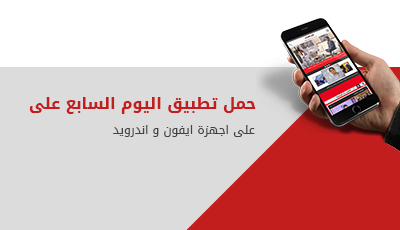بعد انقطاع الخدمة.. خطوات بسيطة لاستعادة سرعة الإنترنت فى منزلك بعد عودته

بعد الانقطاع المفاجئ لخدمة الإنترنت، قد تعود الخدمة ولكن بسرعة أقل من المعتاد، مما يسبب ازعاجا للكثيرين، لذا إليك بعض الخطوات البسيطة والفعالة التي يمكنك اتباعها لـ استعادة سرعة الإنترنت الطبيعية في منزلك:
1. إعادة تشغيل الراوتر (Router)
هذه هي الخطوة الأولى والأكثر فعالية في أغلب الحالات، و تمامًا مثل أي جهاز إلكتروني آخر، يحتاج الراوتر والمودم أحيانًا إلى إعادة تشغيل لإنعاش إعداداتهما ومسح أي أخطاء مؤقتة قد تكون سببًا في بطء الاتصال، وافصل كابل الطاقة عن الراوتر والمودم، ثم انتظر لمدة 30 ثانية على الأقل فإن هذه الفترة ضرورية للسماح للأجهزة بتفريغ أي شحنات كهربائية متبقية وإعادة تهيئة الذاكرة.
2. اعد توصيل الراوتر
أعد توصيل كابل الطاقة بالمودم أولاً، وانتظر حتى تضيء جميع مؤشرات التشغيل بشكل ثابت ثم أعد توصيل كابل الطاقة بالراوتر، وانتظر أيضًا حتى تضيء جميع المؤشرات بشكل طبيعي.
3. تأكد من الوصلات
تأكد من أن جميع الكابلات المتصلة بالراوتر والمودم (مثل كابل الإنترنت القادم من مزود الخدمة وكابلات الشبكة Ethernet) موصولة بإحكام وغير تالفة،لأن أي ارتخاء أو تلف في هذه الكابلات يمكن أن يؤثر سلبًا على جودة الإشارة وسرعة الإنترنت.
4. تغيير موقع الراوتر
مكان الراوتر يلعب دورًا كبيرًا في جودة الإشارة اللاسلكية (Wi-Fi) و قد يؤدي وضع الراوتر في مكان غير مناسب إلى حجب الإشارة وتأثر السرعة، خاصة بعد إعادة الاتصال، لذا اجعله في مكان مركزي بالمنزل، بعيدًا عن الجدران السميكة والعوائق الكبيرة مثل الأثاث المعدني أو الأجهزة الإلكترونية الأخرى (مثل أفران الميكروويف والهواتف اللاسلكية) التي قد تتسبب في تداخل الإشارة، وقم ارفعه عن الأرض وضعه على رف أو طاولة لتجنب امتصاص الإشارة.
5. تقليل عدد الأجهزة المتصلة
إذا كان هناك عدد كبير من الأجهزة المتصلة بـ شبكة الواي فاي في نفس الوقت (مثل الهواتف الذكية وأجهزة الكمبيوتر المحمولة والأجهزة اللوحية وأجهزة التلفزيون الذكية)، فإن ذلك يستهلك الكثير من عرض النطاق الترددي المتاح، مما يؤدي إلى بطء السرعة، لذا حاول فصل الأجهزة غير المستخدمة مؤقتًا لمعرفة ما إذا كان ذلك يحسن الأداء.
6. تحديث برنامج الراوتر (Firmware)
يقوم مصنعو الراوتر بإصدار تحديثات لبرامج التشغيل (Firmware) بشكل دوري لتحسين الأداء والأمان و قد يؤدي تحديث الراوتر إلى تحسين سرعته واستقراره.
7. مسح ذاكرة التخزين المؤقت للمتصفح (Browser Cache)
في بعض الأحيان، قد لا يكون بطء الإنترنت بسبب اتصالك، بل بسبب متصفح الإنترنت نفسه، و مسح ذاكرة التخزين المؤقت وملفات تعريف الارتباط (Cookies) يمكن أن يحسن من سرعة تحميل الصفحات.
8. الاتصال بمزود الخدمة
إذا قمت بتجربة جميع الخطوات المذكورة أعلاه وما زلت تواجه مشكلة في سرعة الإنترنت، فقد تكون المشكلة من جانب مزود الخدمة الخاص بك،لذا لا تتردد في الاتصال بهم لشرح المشكلة وطلب المساعدة، فقد يكون هناك عطل في خطك أو مشكلة فنية تتطلب تدخلهم.
باتباع هذه الخطوات البسيطة، يمكنك في معظم الحالات استعادة سرعة الإنترنت الطبيعية في منزلك والاستمتاع بتجربة تصفح سلسة بعد أي انقطاع.
اخبار التكنولوجيا
سرعة الانترنت
استعادة سرعة الانترنت
كيفية استعادة الإنترنت
الانترنت
انقطاع النت
انقطاع الانترنت
انقطاع الانترنت فى مصر
انقطاع الانترنت اليوم
سنترال رمسيس
انقطاع النت اليوم في مصر
انقطاع الانترنت في مصر
حريق سنترال رمسيس
سبب انقطاع شبكة اتصالات
سبب انقطاع النت اليوم
انقطاع الاتصالات
انقطاع خدمة الانترنت
انقطاع النت we اليوم
شبكة اتصالات
حريق في سنترال رمسيس اليوم
حريق سنترال رمسيس
سنترال رمسيس
الانترنت
انقطاع النت
انقطاع الانترنت
انقطاع الانترنت فى مصر
انقطاع الانترنت اليوم
انقطاع النت اليوم في مصر
انقطاع الانترنت في مصر
سبب انقطاع شبكة اتصالات
سبب انقطاع النت اليوم
انقطاع الاتصالات
انقطاع خدمة الانترنت
انقطاع النت we اليوم
شبكة اتصالات
حريق في سنترال رمسيس اليوم
حريق السنترال
حريق مبنى سنترال رمسيس
تباعيات حريق سنترال رمسيس
خدمات سنترال رمسيس
حريق وسط البلد
انقطاع شبكة فودافون
انقطاع شبكة اورانج
حريق رمسيس
حريق سنترال رمسيس اليوم
انقطاع الانترنت بسبب حريق سنترال رمسيس
حريق سنترال رمسيس الان
عطل شبكة اتصالات
المصرية للاتصالات
اخبار حريق سنترال رمسيس
اخر اخبار حريق سنترال رمسيس
السنترال
حريق رمسيس الان
شبكه اتصالات فيها مشكله
الشبكة الانترنت في مصر
سبب حريق سنترال رمسيس
Trending Plus



 فيسبوك
فيسبوك
 واتساب
واتساب